Antes do iOS 7, os usuários do iPhone só podiam proteger seus dados e acesso ao iPhone por meio de um código de passagem (ou seja, uma senha de desbloqueio a ser inserida na tela inicial). Desde 2015, a Apple lançou o Touch ID e muitas pessoas escolheram esse método para desbloquear o iPhone e proteger seus dados. A última série do iPhone (do iPhone X em diante) oferece suporte para Face ID, ou seja, reconhecimento facial e quem sabe que outros métodos de desbloqueio serão lançados em alguns anos!
Em qualquer caso, deve ser dito que a proteção através código de passagem permanece o mais popular e usado. Por esta razão, decidimos escrever o seguinte artigo, no qual veremos em detalhes como alterar senha no iPhone e como remover a senha em caso de esquecimento.
- Parte 1: Como alterar a senha no iPhone
- Parte 2: Como alterar o Passscode se você esquecer
Parte 1: Como alterar a senha no iPhone
Para aqueles que possuem um iPhone antigo com iOS 7 (5 / 4s / 4 / 3GS) ou anterior, veja como alterar a senha:
- Vá para as configurações do iPhone
- Clique em "Senha"
- Clique em "Alterar senha"
Para alterar a senha no iPhone 12/11 / X / 8/7 / 6s / 6 executando iOS 7 ou mais recente:
A) Vá para Ajustes no seu iPhone
B) Acesse a seção Touch ID e senha.
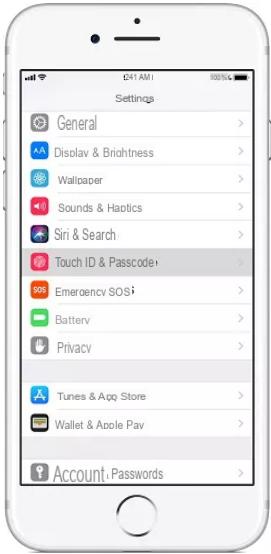
C) Digite a senha atual
D) Em seguida, clique em "alterar senha"
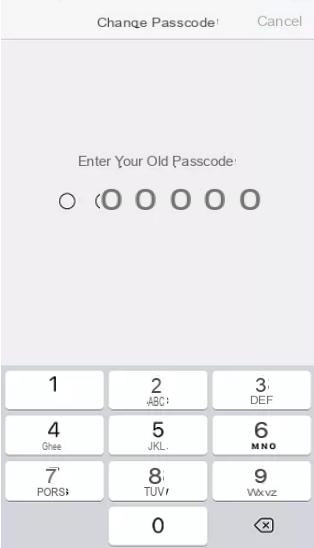
- Para alterar a senha do iPhone, você precisa inserir a senha que está usando.
- Em seguida, a opção de inserir uma nova senha aparecerá.
- Digite novamente e verifique sua senha novamente e é isso!
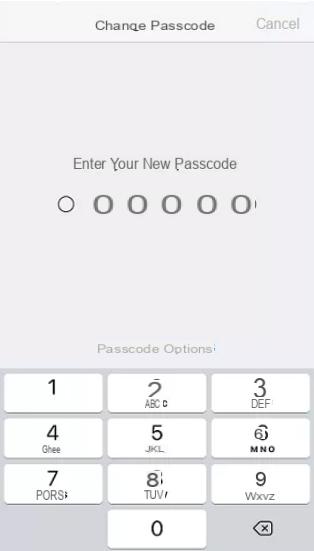
Parte 2: Como alterar a senha esquecida
O que fazer se você esquecer a senha de desbloqueio do iPhone? Esta situação pode ser muito ruim porque sem uma senha você não pode acessar seu dispositivo e dados. A única solução "oficial" fornecida pela Apple é redefinir o dispositivo para as condições iniciais e, em seguida, todos os dados serão perdidos.
Mas abaixo, queremos apontar uma solução alternativa que pode ajudá-lo remover il senha esquecida. Para remover a senha do iPhone, se você esquecê-la, você pode contar com um programa como o descrito neste artigo ou em drFone Eraser que fará uma espécie de reinicialização ao excluir também a senha.
Tela inicial do programa:
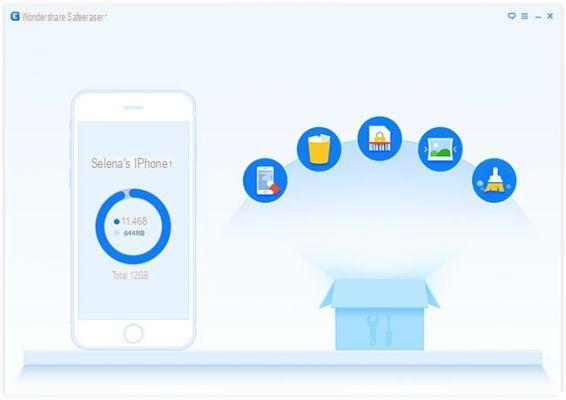
Clique em EXCLUIR TODOS OS DADOS. Com esta função, todos os dados do seu iPhone serão excluídos e a senha também será removida.
Por fim, clique no botão "Iniciar”E confirme a ação para apagar todos os dados e senha do seu iPhone. Eventualmente, você obterá um dispositivo praticamente novo. Configure-o como um novo dispositivo neste momento, iniciando o iTunes.
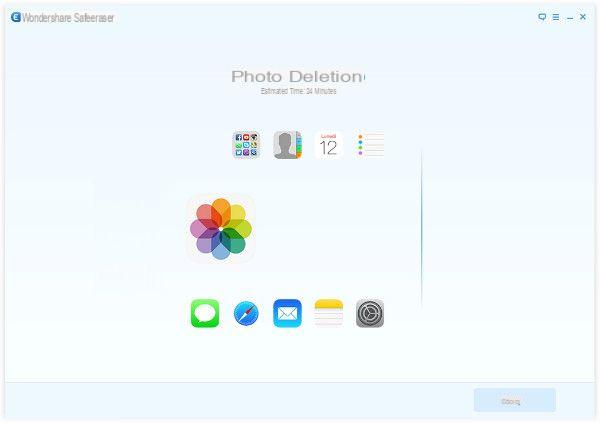
Isso é tudo!


























